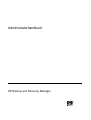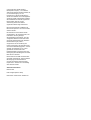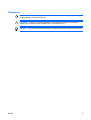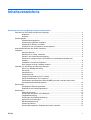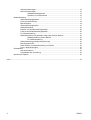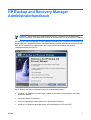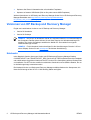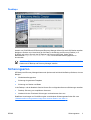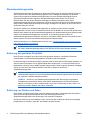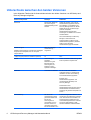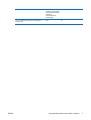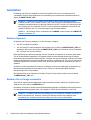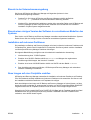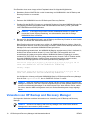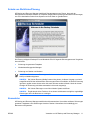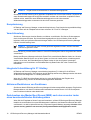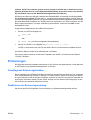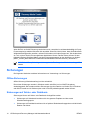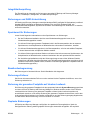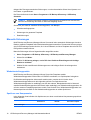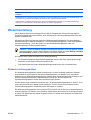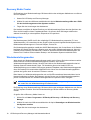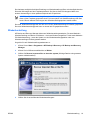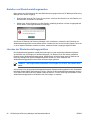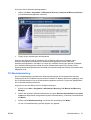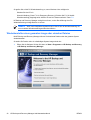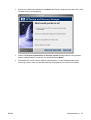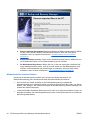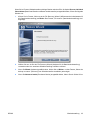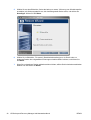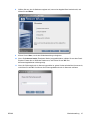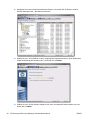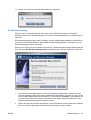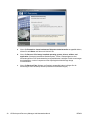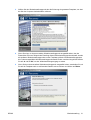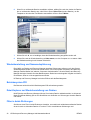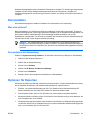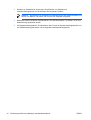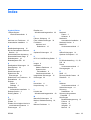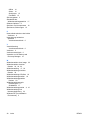HP Compaq dc5700 Microtower PC Benutzerhandbuch
- Typ
- Benutzerhandbuch

Administratorhandbuch
HP Backup and Recovery Manager

© Copyright 2007 Hewlett-Packard
Development Company, L.P. Inhaltliche
Änderungen dieses Dokuments behalten wir
uns ohne Ankündigung vor. Die
Informationen in dieser Veröffentlichung
werden ohne Gewähr für ihre Richtigkeit zur
Verfügung gestellt. Insbesondere enthalten
diese Informationen keinerlei zugesicherte
Eigenschaften. Alle sich aus der
Verwendung dieser Informationen
ergebenden Risiken trägt der Benutzer.
Microsoft und Windows sind Marken der
Microsoft Corporation in den USA und/oder
anderen Ländern.
Die Garantien für HP Produkte werden
ausschließlich in der entsprechenden, zum
Produkt bzw. Service gehörigen
Garantieerklärung beschrieben. Aus dem
vorliegenden Dokument sind keine weiter
reichenden Garantieansprüche abzuleiten.
Hewlett-Packard („HP“) haftet –
ausgenommen für die Verletzung des
Lebens, des Körpers, der Gesundheit oder
nach dem Produkthaftungsgesetz – nicht für
Schäden, die fahrlässig von HP, einem
gesetzlichen Vertreter oder einem
Erfüllungsgehilfen verursacht wurden. Die
Haftung für grobe Fahrlässigkeit und Vorsatz
bleibt hiervon unberührt.
Dieses Dokument enthält urheberrechtlich
geschützte Informationen. Ohne schriftliche
Genehmigung der Hewlett-Packard
Company darf dieses Dokument weder
kopiert noch in anderer Form vervielfältigt
oder übersetzt werden.
Administratorhandbuch
Business PCs
Erste Ausgabe (Februar 2007)
Dokumenten-Teilenummer: 440208–041

Allgemeines
VORSICHT! In dieser Form gekennzeichneter Text weist auf Verletzungs- oder Lebensgefahr
bei Nichtbefolgen der Anweisungen hin.
ACHTUNG: In dieser Form gekennzeichneter Text weist auf die Gefahr von Hardware-
Schäden oder Datenverlust bei Nichtbefolgen der Anweisungen hin.
HINWEIS: In dieser Form gekennzeichneter Text weist auf wichtige Zusatzinformationen hin.
DEWW iii

iv Allgemeines DEWW

Inhaltsverzeichnis
HP Backup and Recovery Manager Administratorhandbuch
Versionen von HP Backup and Recovery Manager ............................................................................. 2
Notebooks ............................................................................................................................ 2
Desktops .............................................................................................................................. 3
Sicherungsarten ................................................................................................................................... 3
Wiederherstellungspunkte ................................................................................................... 4
Sicherung der gesamten Festplatte ..................................................................................... 4
Sicherung von Dateien und Daten ....................................................................................... 4
Hinweise zu den verschiedenen Sicherungsarten ............................................................... 5
Unterschiede zwischen den beiden Versionen .................................................................................... 6
Installation ............................................................................................................................................ 8
Software-Optionen ............................................................................................................... 8
Software für ein Image verwenden ...................................................................................... 8
Einsatz in der Unternehmensumgebung ............................................................................. 9
Einsatz einer einzigen Version der Software in verschiedenen Modellen des
Systems ............................................................................................................................... 9
Installation auf mehreren Partitionen ................................................................................... 9
Neue Images auf einer Festplatte erstellen ......................................................................... 9
Verwalten von HP Backup and Recovery Manager ........................................................................... 10
Schutz von Richtlinien/Planung ......................................................................................... 11
Kennwörter ........................................................................................................................ 11
Komprimierung .................................................................................................................. 12
Verschlüsselung ................................................................................................................ 12
Integrierte Unterstützung für F11-Hotkey .......................................................................... 12
Aktivieren/Deaktivieren von Funktionen ............................................................................ 12
Zurücksetzen des Master Boot Record (MBR) nach dem erneuten Laden eines
benutzerdefinierten Betriebssystems ................................................................................. 12
Erinnerungen ...................................................................................................................................... 13
Grundlegende Erinnerungsfunktion ................................................................................... 13
Deaktivieren der Erinnerungsmeldung .............................................................................. 13
Sicherungen ....................................................................................................................................... 14
Offline-Sicherungen ........................................................................................................... 14
Sicherungen auf Sektor- oder Dateibasis .......................................................................... 14
Integritätsüberprüfung ........................................................................................................ 15
Sicherungen und RAID-Unterstützung .............................................................................. 15
Speicherort für Sicherungen .............................................................................................. 15
Bandbreitenbegrenzung .................................................................................................... 15
Sicherungs-Failover ........................................................................................................... 15
Sicherung der gesamten Festplatte auf lokalem Laufwerk ................................................ 15
DEWW v

Geplante Sicherungen ....................................................................................................... 15
Manuelle Sicherungen ....................................................................................................... 16
Wiederherstellungspunkte ................................................................................. 16
Speichern von Komponenten ............................................................................ 16
Wiederherstellung .............................................................................................................................. 17
Wiederherstellungspartition ............................................................................................... 17
Recovery Media Creator .................................................................................................... 18
Betriebssystem .................................................................................................................. 18
Wiederherstellungsmedien ................................................................................................ 18
Wiederherstellung .............................................................................................................. 19
Erstellen von Wiederherstellungsmedien .......................................................................... 20
Löschen der Wiederherstellungspartition .......................................................................... 20
PC-Wiederherstellung ........................................................................................................ 21
Wiederherstellen eines gesamten Image oder einzelner Dateien ..................................... 22
Wiederherstellen einzelner Dateien .................................................................. 24
PC-Wiederherstellung ....................................................................................... 29
Wiederherstellung und Namensduplizierung ..................................................................... 32
Betriebssystem-PID ........................................................................................................... 32
Datei-Explorer zur Wiederherstellung von Dateien ............................................................ 32
Filter in beide Richtungen .................................................................................................. 32
Deinstallation ...................................................................................................................................... 33
Was wird entfernt? ............................................................................................................. 33
Deinstallation der Anwendung ........................................................................................... 33
Optionen für Experten ........................................................................................................................ 33
Index ................................................................................................................................................................... 35
vi DEWW

HP Backup and Recovery Manager
Administratorhandbuch
HINWEIS: Dieses Dokument enthält Informationen zur Vollversion von HP Backup and
Recovery Manager. In der begrenzten Version der Software sind nicht alle Funktionen enthalten.
HP Backup and Recovery Manager ist eine vielseitige Anwendung, die in Windows zum Erstellen von
Sicherungskopien des Betriebssystems, aller Anwendungen und aller Datendateien verwendet werden
kann. Diese Anwendung ermöglicht Ihnen das Sichern und Wiederherstellen des primären
Festplattenlaufwerks auf dem PC.
Mit HP Backup and Recovery Manager haben Sie folgende Möglichkeiten:
●
Erstellen von Zeitplänen für Sicherungen, sodass sie automatisch in festgelegten Intervallen
ausgeführt werden.
●
Manuelles Starten von Backups.
●
Archivierung wichtiger Dateien getrennt von gewöhnlichen Backups.
●
Kopieren von Wiederherstellungspunkten und Datei-Backups auf CD oder DVD.
DEWW 1

●
Kopieren aller Daten in Netzwerke oder auf sekundäre Festplatten.
●
Kopieren auf externe USB-Geräte (Disk on Key oder externe USB-Festplatten).
Weitere Informationen zu HP Backup and Recovery Manager finden Sie im HP Backup and Recovery
Manager-Datenblatt unter
http://h20331.www2.hp.com/Hpsub/downloads/
HP_Backup_and_recovery_Manager.pdf.
Versionen von HP Backup and Recovery Manager
Es gibt zwei verschiedene Versionen von HP Backup and Recovery Manager.
●
Version für Notebooks
●
Version für Desktops
HINWEIS: Die Version für Notebooks enthält eine separate Notfall-CD zur Wiederherstellung
des Computers. Darüber hinaus können Sie mit dieser Version eine Wiederherstellungs-CD
erstellen. Die Version für Desktops enthält keine Notfall-CD. Sie erstellen Ihren eigenen
Wiederherstellungs-CD-Satz.
HINWEIS: Für die Notebook-Version benötigen Sie die Aktualisierung auf Version 2.3G von
einem Softpaq. Suchen Sie auf
www.hp.com nach dieser Aktualisierung.
Notebooks
In der Notebook-Version gibt es zwei Ordner mit HP Backup and Recovery Manager-Dateien:
C:\SWSETUP\SFT und C:\SWSETUP\SFT_REC. Die Version SFT-REC befindet sich auf der Festplatte
und enthält nahezu die gleichen Inhalte wie die SFT-Version. Eine Verknüpfung auf dem Desktop führt
zur Installation. Die SFT-Version enthält ein zusätzliches Verzeichnis und zusätzliche Dateien, die nur
im Auslieferungs-Image verwendet werden.
Die Notebook-Version von Backup and Recovery Manager enthält außerdem eine Komponente, die
Ihnen die Sicherung auf der HP 3-in-1 NAS Docking Station ermöglicht.
2 HP Backup and Recovery Manager Administratorhandbuch DEWW

Desktops
Anstelle von CDs/DVDs mit HP Backup and Recovery Manager können Sie auch ISO-Dateien erstellen.
Navigieren Sie dazu zum Verzeichnis der ISO-Datei in der Backup and Recovery-Partition (z. B.
D:\ISOS) und suchen Sie nach der HP Backup and Recovery-ISO-Datei. Geben Sie im
Befehlsfenster regsvr32 shellvrtf.dll /u ein, um die Wiederherstellungspartition zu
durchsuchen.
HINWEIS: Für die Notebook-Version sind keine ISO-Dateien vorhanden. Sie müssen die ISO-
Dateien mit HP Backup and Recovery Manager erstellen.
Sicherungsarten
HP Backup and Recovery Manager bietet mehr Optionen als herkömmliche Backup-Software, wie zum
Beispiel:
●
Wiederherstellungspunkte
●
Sicherung der gesamten Festplatte
●
Sicherung von Dateien und Daten
In der Desktop- und der Notebook-Version können Sie von folgenden Orten aus Sicherungen erstellen:
●
Desktop: Sicherung von empfohlenen Orten aus.
●
Notebook-Version: Erweiterte Sicherungen von bestimmten Orten aus.
Detaillierte Anweisungen zur Durchführung der verschiedenen Sicherungsarten finden Sie unter
„Wiederherstellen eines gesamten Image oder einzelner Dateien“ auf Seite 22.
DEWW Sicherungsarten 3

Wiederherstellungspunkte
Wiederherstellungspunkte sind Backups zu bestimmten Zeitpunkten für die inkrementelle Sicherung
des Computers. Der erste Wiederherstellungspunkt ist ein umfangreiches Backup des gesamten
Systems, das so genannte Wiederherstellungs-Image. Der erste Wiederherstellungspunkt wird
automatisch erstellt. Bei allen folgenden Wiederherstellungspunkten werden nur die neuen
Benutzerdaten seit dem letzten Wiederherstellungspunkt erfasst. Das Backup beim ersten
Wiederherstellungspunkt ist sehr umfangreich und nimmt einige Zeit in Anspruch, da es das erste Basis-
Image enthält. Darauf folgende Backups sind weniger umfangreich und passen je nach Größe der zu
sichernden Daten auf eine CD.
Sie können mithilfe eines Wiederherstellungspunkts ein System auf einer leeren Festplatte
wiederherstellen. Bei der Version für Notebooks können Sie die Notfall-CD, die erste CD des Recovery
Media Creator-Satzes oder die Wiederherstellungspartition zur Wiederherstellung eines System-Image
mithilfe eines Wiederherstellungspunkts verwenden. In der Desktop-Version ist dazu die
Wiederherstellungspartition erforderlich. Sie können ein System mithilfe des Recovery Media Creator-
Satzes erstellen und dann den Wiederherstellungspunkt wiederherstellen.
Weitere Informationen zur Wiederherstellung finden Sie in
„Wiederherstellen eines gesamten Image
oder einzelner Dateien“ auf Seite 22.
HINWEIS: Nach Beenden des Medienerstellungsvorgangs können Sie keine weiteren Kopien
des ersten Wiederherstellungspunktes mit HP Backup and Recovery Manager erstellen.
Sicherung der gesamten Festplatte
Diese Funktion ermöglicht Ihnen das Sichern des gesamten Systems, einschließlich Windows-
Partitionsdaten. Die Wiederherstellungspartition wird dabei jedoch ausgespart.
Da bei dieser Option die Windows-Partition gesichert wird, ist diese eher für Sicherungen geeignet, bei
denen es keine Rolle spielt, wie viel Speicherplatz dafür benötigt wird, z. B. wenn die Daten auf ein
Netzlaufwerk oder eine externe USB-Festplatte kopiert werden. Sicherungen der gesamten Festplatte
können je nach Größe der Windows-Partition mehr Zeit in Anspruch nehmen als
Wiederherstellungspunkte.
HINWEIS: Zur Wiederherstellung eines Systems ist es nicht erforderlich, den ersten
Wiederherstellungspunkt vor einem inkrementellen Wiederherstellungspunkt oder der Sicherung
der gesamten Festplatte wiederherzustellen.
HINWEIS: Sie können von Wiederherstellungspunkten oder Sicherungen der gesamten
Festplatte keine bestimmten Dateien oder Ordner wiederherstellen. Sie können bestimmte
Dateien und Ordner nur dann wiederherstellen, wenn Sie die Sicherung mit der Funktion zur
Sicherung einzelner Dateien und Ordner verwenden.
Sicherung von Dateien und Daten
Diese Option ermöglicht Sicherungen einzelner Dateien und Ordner. Dateisicherungen ermöglichen
Ihnen die Sicherung bestimmter Dateien ohne das aufwändige Erstellen von
Wiederherstellungspunkten oder Sicherungen von gesamten Festplatten.
Sie können Dateien auch nach Dateityp sichern. So können Sie HP Backup and Recovery Manager
beispielsweise so einstellen, dass alle .doc-Dateien gesichert werden.
4 HP Backup and Recovery Manager Administratorhandbuch DEWW

Hinweise zu den verschiedenen Sicherungsarten
Sie können zuvor erstellte Wiederherstellungspunkte oder Sicherungen gesamter Festplatten dazu
verwenden, ein System auf einer leeren Festplatte wiederherzustellen. Der Vorgang verläuft jedoch bei
der Notebook- und der Desktop-Version unterschiedlich. Bei der Notebook-Version können Sie die
Funktion mithilfe der Notfall-CD ausführen. Bei Desktops müssen Sie das System mithilfe des Recovery
Media Creator wiederherstellen und anschließend den Wiederherstellungspunkt oder die Sicherung der
gesamten Festplatte wiederherstellen.
Jede der Sicherungsarten kann auf Datenträgern (CD, DVD) erfolgen. Es bestehen lediglich
Einschränkungen bei der Dateigröße. Sie können einen Wiederherstellungspunkt beispielsweise auf
CD speichern, solange die Größe der Datei nicht den freien Speicherplatz auf der CD (in der Regel 700
MB) überschreitet. Größere Sicherungen, die nicht auf einen Datenträger passen, können auf
Netzlaufwerken gespeichert werden.
Sie können ein Wiederherstellungsmedium aus der Kategorie „Datei- und Ordner-Backups“ erstellen.
Damit können Sie zwar einzelne Dateien und Ordner wiederherstellen, jedoch kein Image auf einer
leeren Festplatte mithilfe einzelner Datei- und Ordner-Sicherungen.
In HP Backup and Recovery Manager können Sie nur einzelne Sicherungsdateien, die mit der
Option Bestimmte Dateien und Ordner sichern gespeichert wurden, durchsuchen. Sie können von
Wiederherstellungspunkten oder Sicherungen der gesamten Festplatte keine einzelnen Dateien
wiederherstellen.
Backup and Recovery Manager verwendet Windows PE (Windows Pre-Installation Environment) zur
Wiederherstellung von Sicherungen.
DEWW Sicherungsarten 5

Unterschiede zwischen den beiden Versionen
In der folgenden Tabelle sind die Unterschiede zwischen den beiden Versionen von HP Backup and
Recovery Manager aufgeführt.
Software-Komponente Desktops Notebooks
Notfall-CD Derzeit keine Notfall-CD.
Sie müssen eigene
Wiederherstellungs-CDs
erstellen.
Notfall-CD enthalten, wenn Sie die
Wiederherstellungspartition während
der Installation von HP Backup and
Recovery Manager entfernen. Mit der
Notfall-CD können Sie Sicherungen
gesamter Festplatten,
Wiederherstellungspunkte oder
Sicherungen von Dateien bzw. Ordnern
wiederherstellen.
Wenn Sie HP Backup and Recovery
Manager in einem Modus mit
eingeschränkten Funktionen (ohne
Wiederherstellungsfunktion) installiert
haben, können Sie keine
Wiederherstellungspunkte erstellen.
SafeBoot-Support
SafeBoot-Verschlüsselung verhindert den unbefugten
Zugriff auf eine Festplatte, wenn der Computer
eingeschaltet ist.
Nein. Für zukünftige
Veröffentlichung
vorgesehen.
Ja
16-Byte-Support (bestimmte asiatische Sprachen) Ja Nein
Planen Unterstützung für
erweiterte
Dateisicherung. Der
Benutzer kann die
Sicherungsart, den
Zeitpunkt und den
Speicherort festlegen.
Planen erweiterter Dateisicherung, aber
keine empfohlenen Speicherorte.
Installation Automatische Installation. Bei der Endbenutzerinstallation
verfügbare Option zur Auswahl einer
Installation mit oder ohne Erstellung
einer Wiederherstellungspartition.
Erstellen einer
Wiederherstellungspartition: Voll
funktionsfähiger HP Backup and
Recovery Manager.
Kein Erstellen eines
Wiederherstellungspunkts: Nur Sichern/
Wiederherstellen von Dateien/Ordner,
Sicherung der gesamten Festplatte und
Planen.
Verschlüsselung Mit nativer MS-
Verschlüsselung (EFS)
gesicherte Dateien. Sie
können das
Sicherungsarchiv
verschlüsseln und ein
Kennwort schützt vor
unbefugtem Zugriff. Sie
können die Dateien nur in
Entschlüsselt gesicherte Dateien. Sie
müssen eine Verschlüsselung und/oder
einen Kennwortschutz auswählen, um
Sicherungsarchive mithilfe einer ST-
Verschlüsselungsmethode zu schützen.
Sie können diese Dateien in jede
Windows-Installation wiederherstellen.
6 HP Backup and Recovery Manager Administratorhandbuch DEWW

derselben Windows-
Installation mit denselben
Administratorrechten bzw.
demselben
Administratorkonto
entschlüsseln.
HP 3-in-1 NAS Docking Station-Unterstützung in
Ordnermenüs
Nein Ja
DEWW Unterschiede zwischen den beiden Versionen 7

Installation
HP Backup and Recovery Manager ist sowohl auf Desktop-PCs als auch auf Notebook-PCs
vorinstalliert. Darüber hinaus befindet sich auf Notebooks eine Endbenutzer-Installationsversion im
Ordner C:\SWSETUP\SFT_REC.
HINWEIS: Es bestehen zwei Ordner mit HP Backup and Recovery Manager-Dateien:
C:\SWSETUP\SFT und C:\SWSETUP\SFT_REC. Die Version SFT-REC befindet sich auf der
Festplatte und enthält nahezu die gleichen Inhalte wie die SFT-Version. Eine Verknüpfung auf
dem Desktop führt zur Installation. Die SFT-Version enthält ein zusätzliches Verzeichnis und
zusätzliche Dateien, die nur im Auslieferungs-Image verwendet werden.
HINWEIS: Die Desktop-Version verwendet einen COMPAQ -Ordner anstelle des SWSETUP
-Ordners in Windows XP.
Software-Optionen
HP Backup and Recovery Manager ist in zwei Varianten verfügbar:
●
Auf dem Computer vorinstalliert
●
Auf der Zusatz-CD mit Workstations und Desktops und im Ordner C:\SWSETUP\SFT_REC auf
Notebooks. Sie können den Ordner C:\SWSETUP\SFT_REC auf CD brennen und zur Installation
die .exe-Datei von der CD ausführen.
Wenn HP Backup and Recovery Manager auf dem Computer vorinstalliert ist, ist dieser automatisch
Teil der Wiederherstellungspartition und gegebenenfalls auch des Wiederherstellungs-CD-Satzes.
Diese Anwendung befindet sich bereits auf dem Computer und wird automatisch eingesetzt, wenn das
System wiederhergestellt wird. Wenn HP Backup and Recovery Manager als Teil einer erworbenen HP
Hardware enthalten ist, wird dieser einfach durch Ausführung der setup.exe-Anwendung von der CD
installiert.
HP bietet im Internet aktualisierte Versionen von Backup and Recovery Managers für Notebooks an.
Die Aktualisierung befindet sich am selben Ort wie Treiber und andere gebündelte Software-
Aktualisierungen zum Herunterladen.
Bei Notebook-PCs ist die Software vorinstalliert. Führen Sie die setup.exe-Datei aus dem Ordner
C:\SWSETUP\SFT_REC aus.
Software für ein Image verwenden
Wenn Sie Ihr eigenes benutzerdefiniertes Image verwenden möchten, wählen Sie die gewünschte
Software aus dem Ordner C:\SWSETUP aus.
Bei Desktop-PCs können Sie die auf der Wiederherstellungspartition verfügbaren ISO-Images brennen,
ein unbenutztes Betriebssystem laden und auswählen, welche Software installiert werden soll.
HINWEIS: HP Backup and Recovery Manager ist nur auf Systemen verfügbar, auf denen er
bereits vorinstalliert war. Systeme, auf denen HP Backup and Recovery Manager nicht
vorinstalliert war, verfügen nicht über die nötige Lizenz zur Nutzung der Software.
8 HP Backup and Recovery Manager Administratorhandbuch DEWW

Einsatz in der Unternehmensumgebung
Sie können HP Backup and Recovery Manager mit folgenden Optionen in einer
Unternehmensumgebung einsetzen:
●
Desktop-PCs: Sie können HP Backup and Recovery Manager mithilfe des Befehls
SETUP.EXE –S –Q installieren und eine automatische Sicherung erstellen.
●
Notebook-PCs: Automatische Installationen werden nicht unterstützt. Daher muss HP Backup and
Recovery Manager auf dem Computer bereits vorhanden sein und danach eine interaktive
Installation für jedes System ausgeführt werden.
Einsatz einer einzigen Version der Software in verschiedenen Modellen des
Systems
Eine Version von HP Backup and Recovery Manager unterstützt verschiedene Modelle bzw. Systeme.
Daher können Sie eine einzige Version auf mehreren unterstützten Systemen installieren.
Installation auf mehreren Partitionen
Die Installation von Backup and Recovery Manager auf einem Laufwerk mit mehreren Partitionen wird
für Desktop-PCs, jedoch nicht für Notebook-PCs unterstützt. Sie können jedoch nach der Installation
von Backup and Recovery Manager Partitionen hinzufügen.
Die folgende Behelfslösung ermöglicht unter Umständen die Installation der Anwendung:
1. Neuformatierung einer 75-GB-Festplatte.
2. Erstellen einer 50-GB-C-Partition mithilfe von RDEPLOY und Ablegen des ungebooteten
Auslieferungs-/Gold-Images, das Version 2.3i enthält.
3. Erstellen einer leeren 20-GB-D-Partition mithilfe von WinPE und dem Befehl DISKPART.
4. Dem Auslieferungs-Image ermöglichen, HP Backup and Recovery Manager und verbundene
Software vollständig zu installieren.
Neue Images auf einer Festplatte erstellen
HP Backup and Recovery Manager unterstützt die Installation auf mehreren Partitionen auf Desktop-
PCs. Bei Notebooks wird die Installation auf mehreren Partitionen nicht unterstützt. Sie können nach
der Installation zusätzliche Partitionen und Festplatten hinzufügen.
Nach dem Ablegen eines Image mit HP Backup and Recovery Manager auf einem System, auf dem
bereits ein Image vorhanden ist, entsperrt oder reinigt der von WinPE ausgeführte Befehl DISKPART
möglicherweise nicht die Festplatte, sodass Sie sie mit einem neuen Image belegen können.
Wenn dies der Fall ist, erstellt WinPE eine PAGEFILE.SYS-Datei auf der Festplatte gemäß der Datei
WINBOM.INI auf der HP Backup and Recovery-Partition. DISKPART kann die C-Partition nicht
verändern, wenn WinPE darauf zugreift.
DEWW Installation 9
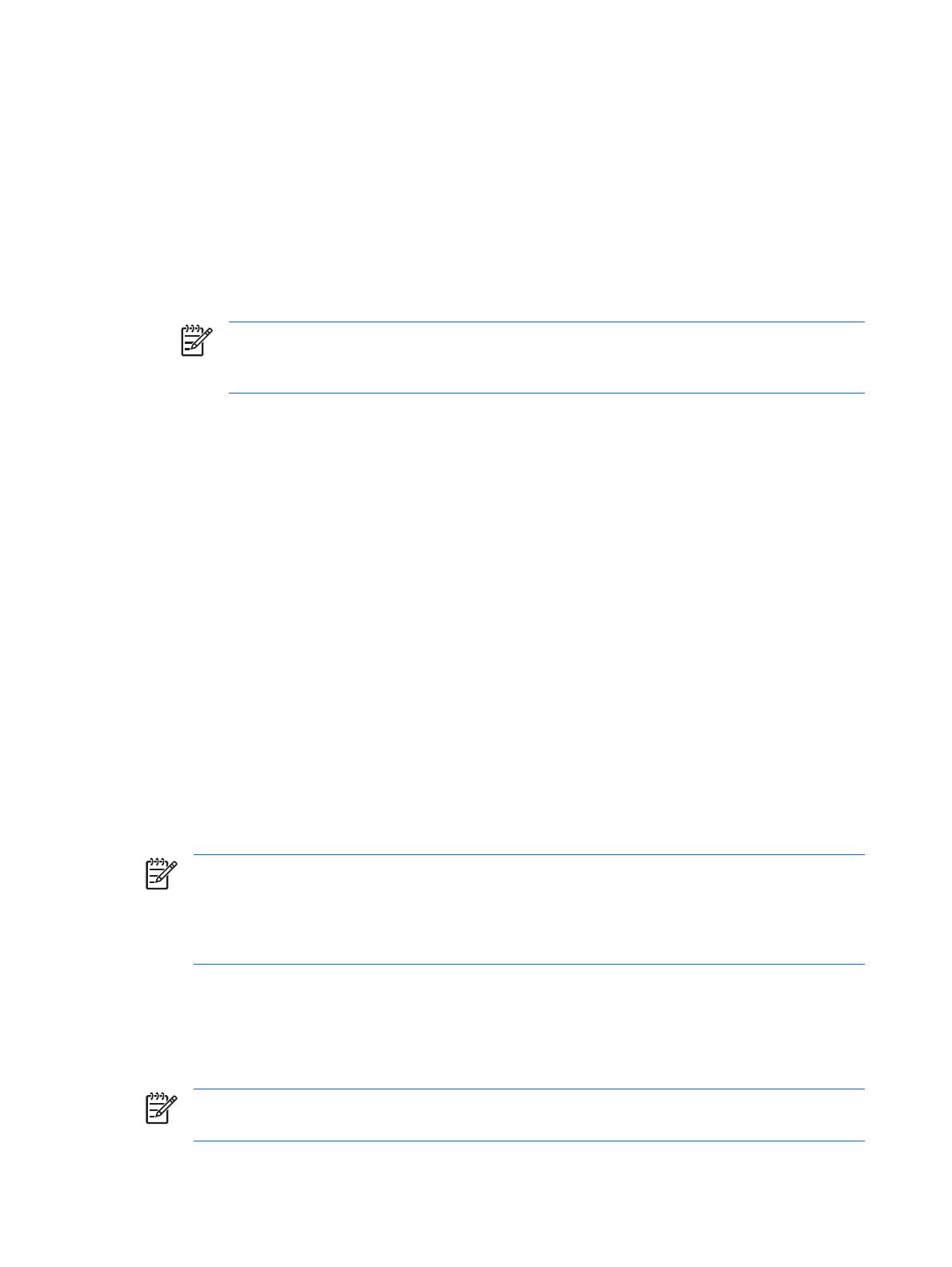
Zum Erstellen eines neuen Image auf der Festplatte haben Sie folgende Möglichkeiten:
●
Bearbeiten Sie den WinPE-Build, um die Verwendung von WINBOM.INI in der HP Backup and
Recovery-Partition zu vermeiden.
oder
●
Entfernen Sie WINBOM.INI aus der HP Backup and Recovery-Partition.
1. Erstellen Sie das WinPE-CD-Image neu, sodass die Registry auf eine gute WINBOM.INI zeigt. Der
vom Registry-Schlüssel angegebene Pfad und Dateiname lautet: HKEY_LOCAL_MACHINE
\SOFTWARE\Microsoft\Factory\Winbom.
HINWEIS: In der Regel nimmt WinPE weitere WINBOM.INI-Dateien im System auf.
Verwenden Sie die Registry-Einstellung, um sicherzustellen, dass Sie die richtige
WINBOM.INI-Datei verwenden.
2. Benennen Sie die WINBOM.INI-Datei in der HP Backup and Recovery-Partition um oder löschen
Sie diese, und booten Sie anschließend WinPE neu.
Beim Erstellen eines neuen Image ist es möglich, die WINBOM.INI-Datei zu löschen. Wenn Sie
die Datei jedoch löschen, ohne ein neues Image zu erstellen, funktioniert HP Backup and Recovery
Manager nicht mehr, sobald die WINBOM.INI-Datei gelöscht ist.
Die Behelfslösung besteht darin, alle WINBOM.INI-Dateien umzubenennen (nicht in Laufwerk X:\,
da WinPE auf dieses Laufwerk bootet X:\), bevor FACTORY.EXE ausgeführt wird, und
anschließend die Umbenennung aller anderen WINBOM.INI-Dateien rückgängig zu machen,
nachdem FACTORY.EXE wie unten gezeigt beendet wurde. Hinweis: Falls ein Problem auftritt,
bevor die WINBOM.INI-Dateien wieder mit ihrem ursprünglichen Namen benannt werden,
funktionieren Dienstprogramme wie HP Backup and Recovery Manager nicht.
for %%a in (a,b,c,d,e,f,g,h,i,j,k,l,m,n,o,p,q,r,s,t,u,v,w,y,z) DO if
exist %%a:\winbom.ini ren %%a:\winbom.ini winbom.tmp
factory –winpe
for %%a in (a,b,c,d,e,f,g,h,i,j,k,l,m,n,o,p,q,r,s,t,u,v,w,y,z) DO if
exist %%a:\winbom.ini ren %%a:\winbom.tmp winbom.ini
Aus Gründen der Leistung verfügt die WINBOM.INI-Datei in HP Backup and Recovery Manager
über die Zeile PageFileSize=64, die ein PAGEFILE.SYS auf C: erstellt.
HINWEIS: Nach dem Erstellen eines neuen Image und dem Versuch, Backup and Recovery
Manager zu installieren, kann der Computer möglicherweise nicht mehr gestartet werden und es
erscheint ein blinkender Mauszeiger in der linken oberen Ecke. Wenn dies der Fall ist, stellen
Sie sicher, dass der MBR zurückgesetzt wurde, als Sie das Betriebssystem-Image angelegt
haben.
Verwalten von HP Backup and Recovery Manager
Die folgenden Abschnitte enthalten Informationen zur Verwaltung von HP Backup and Recovery
Manager.
HINWEIS: Sie können HP Backup and Recovery Manager nicht mit Microsoft Windows
Management Instrumentation (WMI) verwalten.
10 HP Backup and Recovery Manager Administratorhandbuch DEWW

Schutz von Richtlinien/Planung
HP Backup and Recovery Manager enthält ein Dienstprogramm zum Planen, das nach der
Konfiguration automatisch arbeitet. HP empfiehlt dringend die Einplanung automatischer Sicherungen,
um einen dauerhaften Schutz Ihres Systems und Ihrer Daten zu gewährleisten.
Die Planung erfolgt auf Desktop-PCs und Notebook-PCs für folgende Sicherungsarten auf die gleiche
Art und Weise:
●
Sicherung der gesamten Festplatte
●
Wiederherstellungspunkt-Manager
●
Sicherung von Dateien und Ordnern
HINWEIS: Sie können nur Sicherungen auf ein externes Laufwerk, Netzwerk oder HP 3-in-1
NAS (nur Notebooks) planen.
HINWEIS: Sie können Recovery Media Creator nicht planen, da dieser Vorgang nur einmal
ausgeführt wird. Bei den wöchentlichen Erinnerungen können Sie wählen, ob Sie die Erinnerung
ignorieren, später erneut erinnert oder nicht mehr erinnert werden möchten. Nach der vierten
Anzeige der Erinnerung wird diese automatisch nicht mehr angezeigt.
HINWEIS: Sie können Planungen nur auf dem lokalen System ausführen.
HINWEIS: Es gibt derzeit keine Funktion, die es einem Administrator ermöglicht, regelmäßige
Sicherungen durch die Benutzer zu erzwingen.
Kennwörter
HP Backup and Recovery Manager enthält einen Kennwortschutz. Kennwörter schützen Sicherungen
gesamter Festplatten sowie Sicherungen einzelner Dateien. Kennwörter sind unabhängig von
Benutzern und Systemen.
DEWW Verwalten von HP Backup and Recovery Manager 11

HINWEIS: Es gibt keinen Kennwortschutz für Wiederherstellungspunkte.
Sie können die erste Sicherung einer gesamten Festplatte durch ein Kennwort schützen. Da jedoch der
erste Wiederherstellungspunkt wenige Benutzerdaten umfasst und Kennwörter empfindliche Daten
schützen sollen, werden der erste Wiederherstellungspunkt und die inkrementellen
Wiederherstellungspunkte zusammen nicht durch ein Kennwort geschützt.
Komprimierung
HP Backup and Recovery Manager verwendet Komprimierung. Das Komprimierungsverhältnis hängt
von den Daten auf der Festplatte ab und kann zwischen 30 % und 70 % betragen.
Verschlüsselung
Sie können Sicherungen einzelner Dateien und Ordner verschlüsseln. Sie können Sicherungsarten
durch ein Kennwort schützen. Der Verschlüsselungsalgorithmus ist ein einfacher Code, der auf
logischen XORs und zyklischen Bitverschiebungen basiert. Nur HP Backup and Recovery Manager
kann die Verschlüsselung lesen.
HINWEIS: Die Sicherung sollte nicht als geschützt angesehen werden, da kein Kennwort/
Schlüssel zugewiesen wurde.
Bei der Sicherung verschlüsselter Dateien in einem EFS-Dateisystem bleiben die gesicherten Dateien
verschlüsselt.
Backup and Recovery Manager stellt durch ProtectTools verschlüsselte Dateien wieder her. Hinweis:
Verschlüsselte Dateien können nur auf dem System, auf dem sie erstellt wurden, wiederhergestellt
werden, es sei denn, die Embedded Security-Daten werden in das neue System verschoben.
Informationen zum Verschieben von Embedded Security-Daten finden Sie in den ProtectTools-
Hilfedateien.
Integrierte Unterstützung für F11-Hotkey
HP Backup and Recovery Manager unterstützt den integrierten F11-Hotkey für die HP Boot-
Wiederherstellungspartition. Die Funktionen des HP Backup and Recovery Manager werden nicht durch
ein BIOS mit dem integrierten F11-Hotkey beeinflusst.
Wenn das F11-BIOS durch das Setup aktiviert ist, sucht das BIOS nach der Eingabe einer
Datenträgerkennung, welche die Wiederherstellungspartition identifiziert.
Aktivieren/Deaktivieren von Funktionen
Sie können derzeit HP Backup and Recovery Manager nicht benutzerspezifisch anpassen. Es gibt keine
Benutzeraktionen, mit denen Funktionen aktiviert/deaktiviert werden können. Nur HP Development
kann Funktionen entfernen oder deaktivieren.
Zurücksetzen des Master Boot Record (MBR) nach dem erneuten Laden
eines benutzerdefinierten Betriebssystems
Wenn Sie eine Festplatte auf einem Computer formatieren, auf dem HP Backup and Recovery Manager
installiert ist, anschließend ein neues Betriebssystem installieren, den Master Boot Record aber nicht
zurücksetzen, so wird bei jedem Booten des Computers folgende Meldung angezeigt: Vorsicht: Your
system recovery partition was removed (Ihre Systemwiederherstellungspartition wurde
12 HP Backup and Recovery Manager Administratorhandbuch DEWW

entfernt). Press F10 to start the system recovery anyway or another key to delete the recovery
partition (Drücken Sie F10, um die Systemwiederherstellung dennoch zu starten, oder drücken
Sie eine andere Taste, um die Wiederherstellungspartition zu entfernen).
HP Backup and Recovery Manager verändert den Standard-MBR, der ebenfalls die Meldung Press
F11 to restore your system (Drücken Sie F11, um das System wiederherzustellen) anzeigt. Wenn die
Wiederherstellungspartition gelöscht wird, gibt der MBR die Wiederherstellungspartition-Fehlermeldung
bei jedem Booten des Computers aus. Der Benutzer wird aufgefordert, eine Taste zu drücken, um den
Boot-Vorgang fortzusetzen. Um diese Aufforderung auszuschalten, setzen Sie den MBR auf den
Standardwert zurück.
Es gibt mehrere Möglichkeiten, den MBR zurückzusetzen:
●
Booten von DOS und Eingabe von:
❑
FDISK /MBR
oder
❑
GDISK /MBR (von Ghost verfügbares Dienstprogramm)
●
Booten von WinPE 2.0 und Eingabe von: Bootsect –nt52 C: /force.
WinPE 2.0 und bootsect.exe sind Teil des WAIK, das Sie von Microsoft herunterladen können.
Alle anderen Dateien bleiben durch diese Schritte unverändert.
Eine weitere Option besteht im Löschen der Festplatte unter WinPE und Verwenden des Befehls
“CLEAN” in Diskpart.
Erinnerungen
Die folgenden Abschnitte enthalten Informationen zu dem Fenster, das angezeigt wird, um den Benutzer
an die Erstellung von Wiederherstellungsmedien zu erinnern.
Grundlegende Erinnerungsfunktion
Bei der Installation von HP Backup and Recovery Manager wird der Benutzer daran erinnert, umgehend
einen Wiederherstellungs-CD-Satz zu erstellen, um sicherzustellen, dass eine Sicherung der Dateien
an einem anderen Ort als der primären Festplatte vorhanden ist. Diese Erinnerung kann jedes Mal um
eine Woche verschoben werden. Bei der vierten Anzeige wird eine weitere Option angezeigt, mit der
Sie die Erinnerung dauerhaft deaktivieren können.
Deaktivieren der Erinnerungsmeldung
Sie können das Erinnerungsfenster für die Erstellung von Wiederherstellungsmedien steuern.
DEWW Erinnerungen 13

Wenn die Zeit, um die die Erinnerung verschoben wurde, verstrichen ist, wird standardmäßig ein Popup-
Fenster angezeigt, sobald ein Benutzer sich anmeldet. Wenn Sie nicht möchten, dass alle Endbenutzer
Wiederherstellungsmedien erstellen, nehmen Sie Kontakt zum Kunden-Support auf. Sie erhalten dann
ein Tool, mit dem Sie die Erinnerungsfenster deaktivieren können. Darüber hinaus können Sie den
folgenden Registry-Schlüssel ändern, um das Erinnerungsprogramm an der Ausführung zu hindern:
[HKEY_LOCAL_MACHINE\SOFTWARE\Microsoft\Windows\CurrentVersion\Run] "Reminder"=-
HINWEIS: HP empfiehlt dringend die umgehende Erstellung eines Wiederherstellungs-CD-
Satzes.
Sicherungen
Die folgenden Abschnitte enthalten Informationen zur Verwendung von Sicherungen.
Offline-Sicherungen
Offline-Sicherung/-Wiederherstellung ist nicht erforderlich.
Die meisten Sicherungen werden in Windows erstellt und offline in einer WinPE-Umgebung
wiederhergestellt. Die Ausnahme bilden Sicherungen einzelner Dateien und Ordner, die in Windows
oder WinPE erstellt und in Windows (aber nicht in WinPE) wiederhergestellt werden können.
Sicherungen auf Sektor- oder Dateibasis
Sicherungen können auf Sektor- oder Dateibasis durchgeführt werden:
●
Sicherungen auf Sektorbasis beziehen sich eine gesamte Festplatte und den ersten
Wiederherstellungspunkt.
●
Sicherungen auf Dateibasis beziehen sich auf spätere Wiederherstellungspunkte und individuelle
Dateien und Ordner.
14 HP Backup and Recovery Manager Administratorhandbuch DEWW
Seite wird geladen ...
Seite wird geladen ...
Seite wird geladen ...
Seite wird geladen ...
Seite wird geladen ...
Seite wird geladen ...
Seite wird geladen ...
Seite wird geladen ...
Seite wird geladen ...
Seite wird geladen ...
Seite wird geladen ...
Seite wird geladen ...
Seite wird geladen ...
Seite wird geladen ...
Seite wird geladen ...
Seite wird geladen ...
Seite wird geladen ...
Seite wird geladen ...
Seite wird geladen ...
Seite wird geladen ...
Seite wird geladen ...
Seite wird geladen ...
-
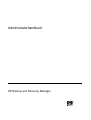 1
1
-
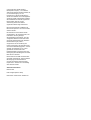 2
2
-
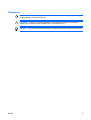 3
3
-
 4
4
-
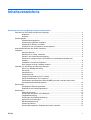 5
5
-
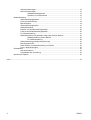 6
6
-
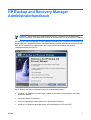 7
7
-
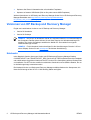 8
8
-
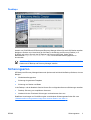 9
9
-
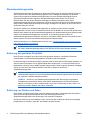 10
10
-
 11
11
-
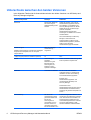 12
12
-
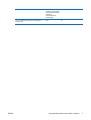 13
13
-
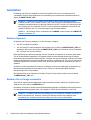 14
14
-
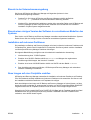 15
15
-
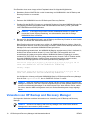 16
16
-
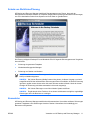 17
17
-
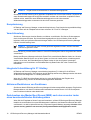 18
18
-
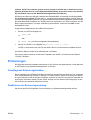 19
19
-
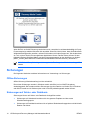 20
20
-
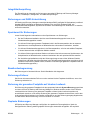 21
21
-
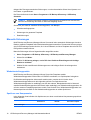 22
22
-
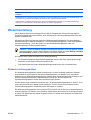 23
23
-
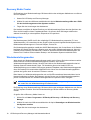 24
24
-
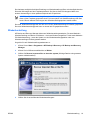 25
25
-
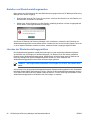 26
26
-
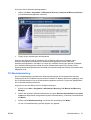 27
27
-
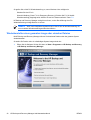 28
28
-
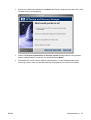 29
29
-
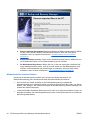 30
30
-
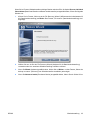 31
31
-
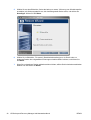 32
32
-
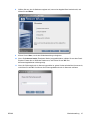 33
33
-
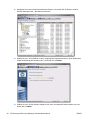 34
34
-
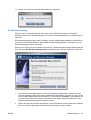 35
35
-
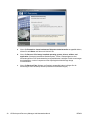 36
36
-
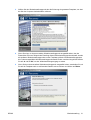 37
37
-
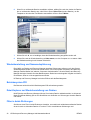 38
38
-
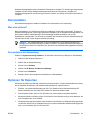 39
39
-
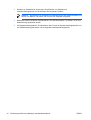 40
40
-
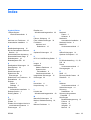 41
41
-
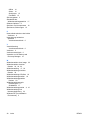 42
42